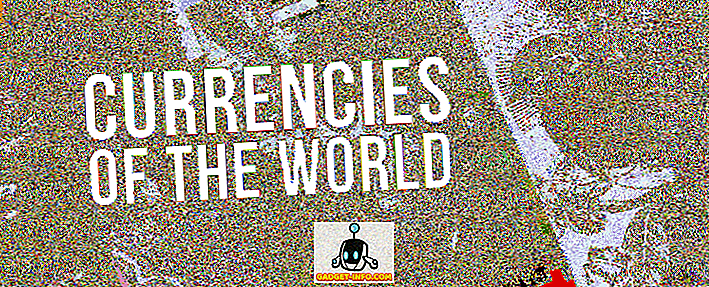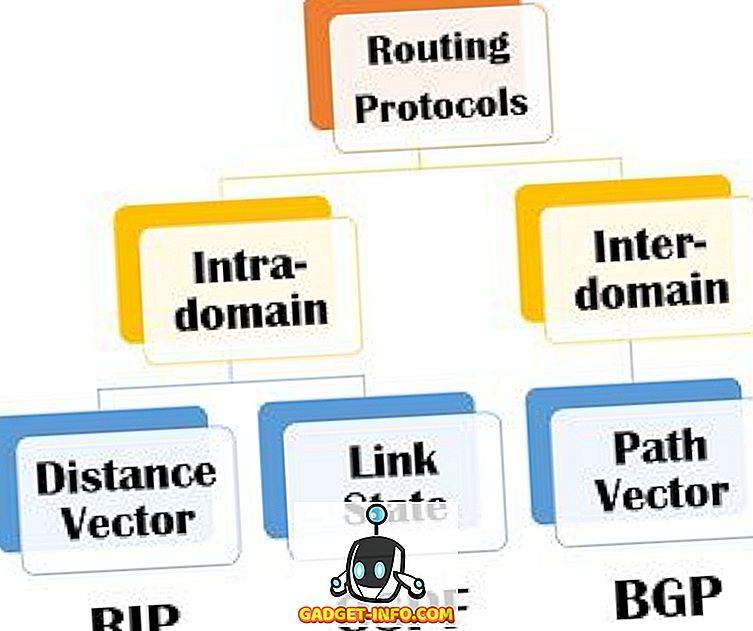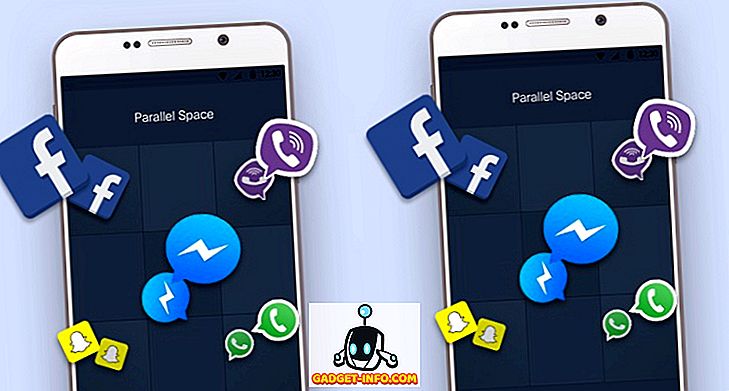Грешките на Cryptic Windows са толкова често срещани, колкото и рибите в морето. По-рано написах за много странни грешки в Windows, като:
Открито е неподдържано безжично мрежово устройство. Системата спря
Инструкциите в споменатата памет не могат да бъдат прочетени
Не може да се чете от изходния файл или грешката на диска
И т.н. В тази публикация ще говоря за различните начини, по които можете да опитате да коригирате следната грешка:
Windows не може да получи достъп до указания път или файл на устройството. Може да не разполагате с подходящи разрешения.
Какво е досадно за това съобщение е, че понякога няма нищо общо с разрешения на всички! Ето няколко възможни начина да го поправите, в зависимост от вашата система.
Забележка : Първо, рестартирайте компютъра в безопасен режим (само за XP, Vista, 7 и т.н.) и вижте дали можете да отворите въпросния файл или програми. Ако е така, това не е „истински“ въпрос за разрешение, това е програма или процес на компютъра, който дава грешката.
Метод 1 - Терминални услуги на Windows Server 2003
Първо, ако се сблъскате с този проблем в кутия на Windows Server, в която се изпълняват терминални услуги, проблемът ви може да се сведе до едно или две неща.
Най-доброто решение, което е работило за повечето хора, е просто да деинсталирате подобрената конфигурация на защитата на Internet Explorer.

Ако това не работи, друго нещо, което можете да направите, е да добавите името на сървъра към списъка с надеждни интранет сайтове в IE.
//Име на сървъра
Не забравяйте да излезете и да се включите отново, за да влезе в сила. Ако не използвате сървър, прочетете.
Метод 2 - Изключете антивирусната или защитната стена
Ако имате този проблем в Windows XP, Windows Vista или Windows 7/8/10, проблемът вероятно е свързан с действително издаване на разрешение.
Norton Internet 200X, Bitdefender, AVG антивирус, Trend Micro 200X могат да причинят този проблем. Ако някоя от тези програми е инсталирана, не забравяйте да ги деактивирате и да я тествате, за да можете да стартирате програми, отворени файлове и т.н.
Ако е така, тогава ще трябва или да използвате различна програма, или да намерите нещо в интернет за това как да конфигурирате вашия софтуер да не взаимодейства зле с Windows.
Същото може да се случи и с прекалено агресивна защитна стена. Ако използвате защитна стена на Comodo или нещо подобно (различно от основната защитна стена на Windows), изключете го също.
Метод 3 - Отблокиране на файла
Ако нито един от тези два метода не работи, файлът може да бъде блокиран от Windows. Имайте предвид, че това е само за Windows Server 2003 и по-нови версии.
Когато копирате EXE файл от друг компютър в кутия на Windows Server 2003, във файла има нещо, което се нарича блокирано свойство. Това се дължи на повишената сигурност на сървърите.
Щракнете с десния бутон върху файла и изберете Свойства . Ще видите бутон, наречен „ Отблокиране“ в долната част.

Метод 4 - Проблем с реални разрешения
И накрая, може да имате проблем с разрешения. В този случай се уверете, че сте администратор или сте част от групата на администраторите на домейн, ако сте в домейн.
Също така можете да опитате с десен бутон върху файла и да изберете Run As. След това въведете пълномощията на администратора и опитайте да стартирате файла. Ако можете да я стартирате, това означава, че профилът ви не се настройва правилно или не е в правилната група потребители.
Това е всичко! Ако все още получавате „Windows няма достъп до посочения път или файл на устройството“, след това публикувайте коментар тук с подробности и ще се опитам да помогна! Наслади се!